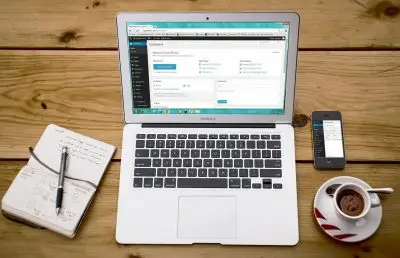WordPress Multisito

Punti chiave in sintesi
- Definizione di WordPress Multisite: WordPress Multisite consente a più siti web di condividere una singola installazione di WordPress, migliorando l'efficienza e le capacità di gestione.
- Esempio di illustrazione: Utilizzando l'esempio di un sito web di fiori, Multisite consente di creare sottodomini o sottocartelle dedicate per argomenti specifici come le rose, semplificando la gestione dei contenuti.
- Limitazioni di Multisite: Multisite può funzionare solo con sottodomini o sottocartelle di un singolo dominio, limitando la possibilità di unire domini diversi in un'unica installazione.
- Caratteristiche di Multisite: WordPress Multisite offre un file system unificato, un database condiviso, dashboard distinti e file di configurazione comuni per una gestione semplificata di più siti web.
- WordPress Cron: Multisite supporta WordPress Cron, ma le configurazioni personalizzate che si basano su crontab possono richiedere modifiche per adattarsi a più siti web.
- Processo di configurazione: L'impostazione di Multisite comporta la definizione di una costante in wp-config.php, la disattivazione dei plugin e la configurazione della rete attraverso il menu Strumenti.
- Trasferimento di Multisito: Lo spostamento di un'installazione Multisite a un altro provider di hosting comporta il trasferimento dei file e del database, in modo simile a quello di una singola installazione di WordPress.
- Dividere Multisito: Sebbene WordPress non offra una funzione integrata per dividere una rete multisito, è possibile esportare e importare manualmente i dati del sito in installazioni separate.
Indice dei Contenuti
Informazioni su WordPress Multisite
Potete avere familiarità con WordPress da molti anni, ma potreste non sapere cosa sia WordPress Multisite. Questo perché la maggior parte dei siti web WordPress sono costituiti da un'unica installazione. Questa funzione viene utilizzata piuttosto raramente, ma è una caratteristica essenziale di WordPress e in alcuni casi può essere indispensabile.
Cos'è una rete multisito WordPress? Si tratta di una coppia o più siti web WordPress che utilizzano un'unica installazione di WordPress. Ciò significa che hanno un file system e un database comuni. Non preoccupatevi se vi sembra un concetto confuso, lo esamineremo con un semplice esempio.
Un esempio con i fiori
Supponiamo di avere un sito web sui fiori e che il nostro dominio sia fiori. Qui recensiamo tutti i tipi di fiori, ma ci sono tipi molto popolari, come le rose. Per questo motivo abbiamo ricevuto molte richieste su questi fiori e vogliamo dedicare un sito web a parte, che si occuperà solo di loro. Può essere rose.fiori o fiori/rosa.
Un sito web separato significa molto lavoro, dobbiamo creare un nuovo tema, impostare e configurare tutti i plugin. E se volessimo avere un sito web separato per diversi tipi di fiori, non solo per le rose? Significa che avremo molti siti WordPress diversi, con dashboard separate.
Immaginate di dover accedere a tutti questi siti di tanto in tanto. Aggiornare i plugin su ognuno di essi sarà un problema. Ma il vero incubo sarà l'aggiornamento di un tema, se avete apportato modifiche a uno dei siti web, dovrete ripetere l'aggiornamento su ognuno di essi.
La funzione WordPress Multisite suggerisce una soluzione. Una rete di siti WordPress che utilizzano la stessa installazione. Nel nostro caso dei fiori, possiamo avere un numero illimitato di sottodomini (tipi di fiori) per il nostro sito principale di fiori, e tutti saranno disponibili tramite un'unica dashboard. Utilizzeranno un'unica installazione, il che significa che tutti avranno accesso ai plugin principali e al vostro tema. Potrete aggiornare i plugin o apportare modifiche al tema una sola volta e tutti i sottodomini lo visualizzeranno immediatamente. Questo è possibile grazie al file system comune.
Limitazioni del multisito
Speriamo che ora vi sia chiaro cosa sia WordPress Multisite. Parliamo ora delle limitazioni, per capire in quali casi non funziona.
La limitazione più grande è il dominio. La funzione WordPress Multisite può funzionare solo con sottodomini o sottocartelle. Ciò significa che tecnicamente non è possibile unire più domini diversi, come fiori e vestiti. La funzione consente di unire solo i sottodomini di un dominio.
Un sottodominio è un dominio secondario che si basa sul dominio principale. Ad esempio, nel caso di rose.fiori il fiori è un dominio primario e un sottodominio. Per aggiungere un sottodominio, è necessario aggiornare i record DNS.
Una sottocartella assomiglia a un semplice permalink, ma invece di una pagina contiene un intero sito web. Ad esempio, nel caso di fiori/rosa, le rose non saranno una pagina, ma un sito web. Ciò significa che tutte le pagine del sito web delle rose avranno lo stesso prefisso. Ad esempio, fiori/rosa/storia e fiori/rosa/come curarli
WordPress Multisite consente di unire il sito principale e tutti i sottodomini in un'unica installazione, in un'unica rete. Se si desidera avere domini diversi, purtroppo, è necessario utilizzare più installazioni singole.
Esistono altre differenze tra installazioni singole e multisito, ma non ci limitano. Le esamineremo un po' più avanti.
Caratteristiche del multisito

Ora rivediamo i principi chiave del Multisito.
1. File system comune
Tutti i siti web della rete multisito utilizzano la stessa cartella. Ciò significa un elenco comune di plugin e temi. Non preoccupatevi, ogni sito web ha il proprio elenco attivo, quindi potete attivare alcuni plugin o un tema solo per un sito web della rete.
I caricamenti del sito principale sono ancora memorizzati nella cartella ordinaria /wp-content/uploads/. Anche i caricamenti dei siti web secondari (sottodomini) sono archiviati nella cartella /wp-content/uploads/, ma con l'aggiunta di sottocartelle.
Ad esempio, un tulipano.png appena caricato sul sito principale sarà salvato come /wp-content/uploads/2022/12/tulipano.png. Una rosa.png appena caricata sul sito web secondario verrà aggiunta a una sottocartella, come /wp-content/uploads/sites/2/2022/12/rose.png. Dove 2 in questo percorso indica un ID del sito web secondario. Ogni sito web secondario della rete avrà un proprio ID, ma non è il caso di occuparsene.
2. Database condiviso
Tutti i siti web utilizzeranno un unico database. Ma ogni sito avrà le proprie tabelle per i contenuti. Post, PostMeta, tassonomie, opzioni, tutto sarà unico per ogni sito web. Ciò significa che è possibile avere pagine, categorie e impostazioni diverse per ogni sito web, proprio come nel caso di siti web indipendenti.
Fanno eccezione gli Utenti, che saranno comuni a tutta la rete. È una buona cosa, altrimenti i redattori e gli utenti dovrebbero registrarsi separatamente per ciascuno di essi. Ma non preoccupatevi, i ruoli degli utenti sono unici per ogni sito web, quindi potete gestire facilmente l'accesso. Ad esempio, è possibile impedire agli utenti del sito web A di utilizzare le loro credenziali per accedere al sito web B. Naturalmente, se è necessario.
WordPress Multisite crea diverse tabelle extra, come wp_blogs e wp_sites, ma non bisogna preoccuparsene. Queste tabelle sono necessarie a WordPress per gestire la rete.
3. Cruscotti
Esiste una dashboard comune per l'intera rete e una separata per i siti web.
Appare un nuovo ruolo, Super Admin. Per impostazione predefinita, questo ruolo avrà l'amministratore che ha creato la rete. Questo amministratore potrà accedere a una dashboard di rete, comune a tutti i siti web. In questa dashboard, potrà installare, aggiornare o rimuovere plugin e temi.
Ogni sito web avrà comunque una dashboard separata, dove il suo contenuto potrà essere gestito nel modo consueto. Qui compare solo una nuova limitazione: gli amministratori non saranno più in grado di aggiungere, aggiornare o rimuovere i plugin. Gli amministratori hanno ora solo il diritto di attivare o disattivare i plugin e i temi per il sito web corrente.
Il diritto di installare, aggiornare e rimuovere plugin e temi appartiene completamente al Super Admin. Queste modifiche possono essere effettuate solo tramite la Dashboard di rete. Quindi, è possibile aggiornare i plugin per tutti i siti web in un unico posto. È bellissimo.
4. Robots.txt e .htaccess comuni
È importante menzionare questi file separatamente. robots.txt riguarda la SEO e .htaccess gestisce i permalink (navigazione). Questi file fanno parte del file system e saranno comuni a tutti i siti web della rete WordPress.
Ma c'è un cambiamento importante: WordPress non riscriverà più questi file automaticamente. Prima era così e ogni volta che si visitava la pagina Impostazioni - Permalinks, WordPress riscriveva automaticamente quel file. Con la rete, potrete modificare questi file solo manualmente. Non è un problema, ma tenete presente che se il vostro tema ha del codice che modifica questi file, ad esempio utilizza il gancio mod_rewrite_rules, non funzionerà più.
Inoltre, alcuni plugin si affidano a ganci simili, come quelli per la cache. Ma non preoccupatevi, tutti i grandi plugin supportano la modalità Multisite e mostreranno avvisi con una guida, nel caso sia necessario modificare .htaccess
5. WordPress Cron
WordPress Cron funzionerà nel solito modo. Nel caso in cui non abbiate apportato alcuna modifica e il vostro sito web utilizzi il cron di WordPress integrato, allora tutto sarà uguale per voi.
Ma se avete disabilitato il cron di WordPress integrato e utilizzate crontab (ad esempio per garantire chiamate a intervalli fissi), l'approccio attuale non funzionerà più. Si avranno diversi siti web e la riga precedente in crontab non li coprirà tutti. Per continuare a usare crontab per cron, è necessario installare wp-cli e usare uno speciale script bash. Potete leggere ulteriori informazioni sulla configurazione qui. Si può anche usare lo snippet bash di quell'articolo, ma non bisogna dimenticare di cambiare il percorso relativo nel codice bash in assoluto.
Come configurare WordPress Multisite
Nota: prima di configurare un multisito WordPress, pensateci due volte per assicurarvi che sia adatto alle vostre esigenze. È abbastanza facile creare un Multisito WordPress, ma non c'è un modo semplice per dividere o separare la rete Multisito in installazioni singole.
Create i multisiti solo quando siete sicuri che non avrete bisogno di averli come installazioni separate. Inoltre, dovete avere una conoscenza sufficiente di WordPress in generale, per gestire il Multisito nel modo giusto. Leggete cosa deve sapere un buon sviluppatore di WordPress per verificare e migliorare le vostre conoscenze.
Esiste un'ottima guida ufficiale alla configurazione di WordPress, che potete trovare qui.
Nel complesso, il processo è piuttosto semplice e consiste in diverse fasi.
Importante: Non dimenticate di eseguire un backup prima di qualsiasi modifica.
1. Definire una costante speciale
Dobbiamo definire una costante speciale nel file wp-config.php.
È necessario sbloccare la funzione Multisito.
define( 'WP_ALLOW_MULTISITE', true );2. Disattivare tutti i plugin
È necessario per assicurarsi di non avere conflitti durante la configurazione.
3. Visitare la pagina Strumenti - Impostazione della rete
Qui dovete scegliere un tipo di rete (sottodominio o sottocartella) e riceverete dei pezzi di codice per i vostri wp-config.php e .htaccess . Dovrete seguire le istruzioni e incollare questi pezzi nei file.
4. Finale. Accesso e attivazione dei plugin
Al termine dei passaggi precedenti, verrà visualizzato un messaggio che chiede di effettuare nuovamente il login. Una volta effettuato l'accesso, verrà visualizzata la dashboard comune della rete e i collegamenti alle dashboard dei siti web specifici. Ora è possibile attivare i plugin per i siti web specifici.
Congratulazioni! Ora avete l'installazione Multisito!
Come trasferire WordPress Multisite
su un altro hosting
Potrebbe essere necessario trasferire il vostro WordPress Multisite su un altro hosting. In questo caso, non sono necessarie azioni aggiuntive. Tutto sarà uguale a quello di una singola installazione. Se non avete familiarità, potete leggere l'articolo ufficiale di WordPress. È necessario spostare i file e il database sul nuovo hosting e aggiornare i record DNS per puntare al nuovo hosting. Tutto qui.
A un altro dominio
È abbastanza facile spostare WordPress su un altro dominio se parliamo di una singola installazione. Nel caso della rete multisito, l'operazione non può essere eseguita utilizzando gli strumenti integrati, poiché l'intera rete dipende da un dominio primario. Ma non c'è da preoccuparsi, si può ottenere con gli aggiornamenti manuali del database. Ad esempio, tramite PhpMyAdmin.
È possibile copiare il database Live, importarlo in un nuovo luogo ed eseguire quanto segue:
- Modifiche nella tabella wp_site
Sostituire il vecchio dominio con il nuovo per i valori nella colonna dominio - Modifiche nella tabella wp_sitemeta
Sostituire il vecchio dominio con quello nuovo per meta_valore nelle righe dove meta_key = 'siteurl' - Modifiche nella tabella wp_blogs
Sostituire il vecchio dominio con il nuovo per i valori nella colonna domain
Dopodiché, non dimenticate di aggiornare la costante DOMAIN_CURRENT_SITE nel wp-config.php con il nuovo dominio.
Inoltre, non dimenticate di apportare le modifiche ordinarie che sono necessarie per una singola installazione. Intendo le modifiche nella tabella wp_options per le righe dove option_name = 'siteurl' o option_name = 'home'.
Ecco fatto. Seguendo i passaggi, abbiamo spostato un multisito WordPress su un altro dominio.
Come dividere WordPress Multisite
Per impostazione predefinita, WordPress non fornisce un'opzione per "disunire" la rete WordPress Multisite. L'operazione è piuttosto insolita, ecco perché gli sviluppatori non hanno creato una funzione apposita.
Ci sono solo pochi motivi per cui è necessario dividere WordPress Multisite in diverse installazioni singole. Uno di questi può essere il caso in cui i sottositi sono cresciuti e ora non hanno più nulla in comune con il sito principale. Quindi non ha più senso tenerli all'interno di una rete multisito.
Di solito, in questo caso, è meglio creare una nuova installazione per ciascuno di essi e importare manualmente i contenuti dal sottosito correlato. E poi rimuovere il sottosito correlato nella Rete.
Come piano B, si può provare a dividere il multisito con modifiche manuali al database. Ma è necessario avere una forte conoscenza di WordPress e competenze per lavorare con i dump. Ecco i passaggi da seguire per ogni sito web:
- Fare un dump MySql
Con tutte le tabelle relative a un sito web, più le tabelle comuni: wp_users e wp_usermeta - Importare il dump in un nuovo database
Non dimenticare di aggiornare il prefisso di una tabella all'ordinario (wp_), nel caso si tratti di un sottosito. - Effettuare l'accesso per assicurarsi che tutto funzioni
Se si dispone di ruoli solo su uno dei siti web, potrebbe essere necessario ricrearli di nuovo
È possibile riconoscere facilmente quali tabelle appartengono a quale sito web. Come abbiamo detto, ogni sito web della rete ha un ID. Questo ID viene aggiunto a tutte le tabelle del sito. Ad esempio, la tabella Posts del primo sottosito avrà un nome wp_1_posts, quella del secondo avrà un nome wp_2_posts e così via. Solo le tabelle del sito principale non avranno prefissi. Quindi, il nome della tabella Posts apparirà come al solito, wp_posts.
Conclusioni
Abbiamo passato in rassegna tutti gli argomenti importanti relativi alla funzione WordPress Multisite. Speriamo che ora abbiate capito come funziona e qual è l'obiettivo di questa funzione.
L'utilizzo di una rete multisito può risolvere una serie di problemi. Se Multisite è adatto alle vostre esigenze, utilizzate queste conoscenze per creare e gestire facilmente la vostra rete WordPress.
Thank you for reading! to our monthly newsletter to stay updated on the latest WordPress news and useful tips.

Stuck with development or facing an issue?
WPLake offers affordable on-demand website development and design.
No matter the size of your project - contact us now, and we'll get it done for you!
Domande frequenti Testate le vostre conoscenze
Modalità FAQ
/
Modalità di apprendimento
- Che cos'è WordPress Multisite?
WordPress Multisite è una funzione che consente di gestire più siti web WordPress con un'unica installazione.
- Come funziona WordPress Multisite?
Permette di creare una rete di siti web interconnessi, che condividono lo stesso file system e lo stesso database.
- Quali sono i vantaggi di utilizzare WordPress Multisite?
Semplifica la gestione di più siti web consentendo di effettuare aggiornamenti e modifiche in modo centralizzato.
- Ci sono limitazioni nell'utilizzo di WordPress Multisite?
Sì, può funzionare solo con sottodomini o sottocartelle di un singolo dominio, limitando l'uso di domini diversi all'interno della rete.
- Posso avere temi e plugin diversi per ogni sito web in una rete Multisite?
Sì, mentre il file system e il database sono condivisi, ogni sito web può avere il proprio set di temi e plugin.
- Come si configura WordPress Multisite?
È necessario definire una costante speciale nel file wp-config.php e seguire le istruzioni di configurazione fornite nella dashboard di WordPress.
- Posso trasferire un WordPress Multisite su un altro hosting o dominio?
Sì, ma richiede aggiornamenti manuali del database e dei file di configurazione per garantire una migrazione senza problemi.
- È possibile dividere un WordPress Multisite in installazioni separate?
Sebbene WordPress non fornisca una funzione integrata per questo, è possibile farlo manualmente con un'attenta manipolazione del database.